 AI摘要
AI摘要
这份文件是照片恢复全攻略,主要介绍了手机、电脑、云盘等场景下照片误删的恢复方法,包括基础恢复、深度恢复、专业软件扫描及高阶恢复技术原理,帮助用户最大化挽救珍贵回忆。
摘要由平台通过智能技术生成照片承载着珍贵的回忆,但误删照片的意外却时有发生。那么照片删除了怎么恢复回来呢?本文将针对手机相册、电脑硬盘、社交平台和云存储四大场景,提供从基础操作到深度恢复的全套解决方案,并揭秘专业数据修复的核心逻辑。
一、手机照片恢复(成功率80%+)
1. 基础恢复:系统回收站
iPhone用户
1、打开「相簿」→ 划到底部「最近删除」
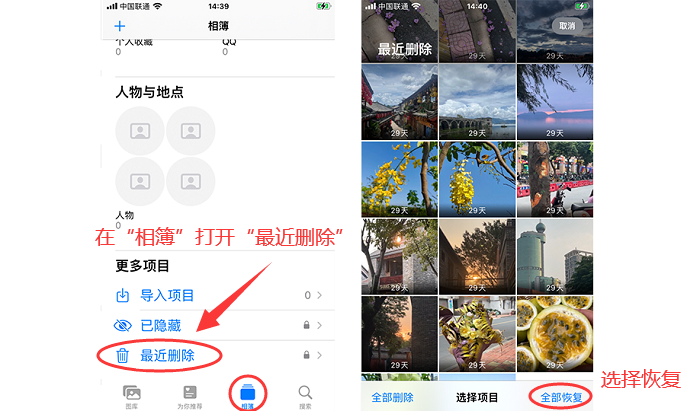
2、相册 → 选择照片点击「恢复」
注意:iOS系统保留删除照片30天,iCloud同步用户需检查云端状态
安卓用户
1、进入系统相册 → 点击右上角「⋮」
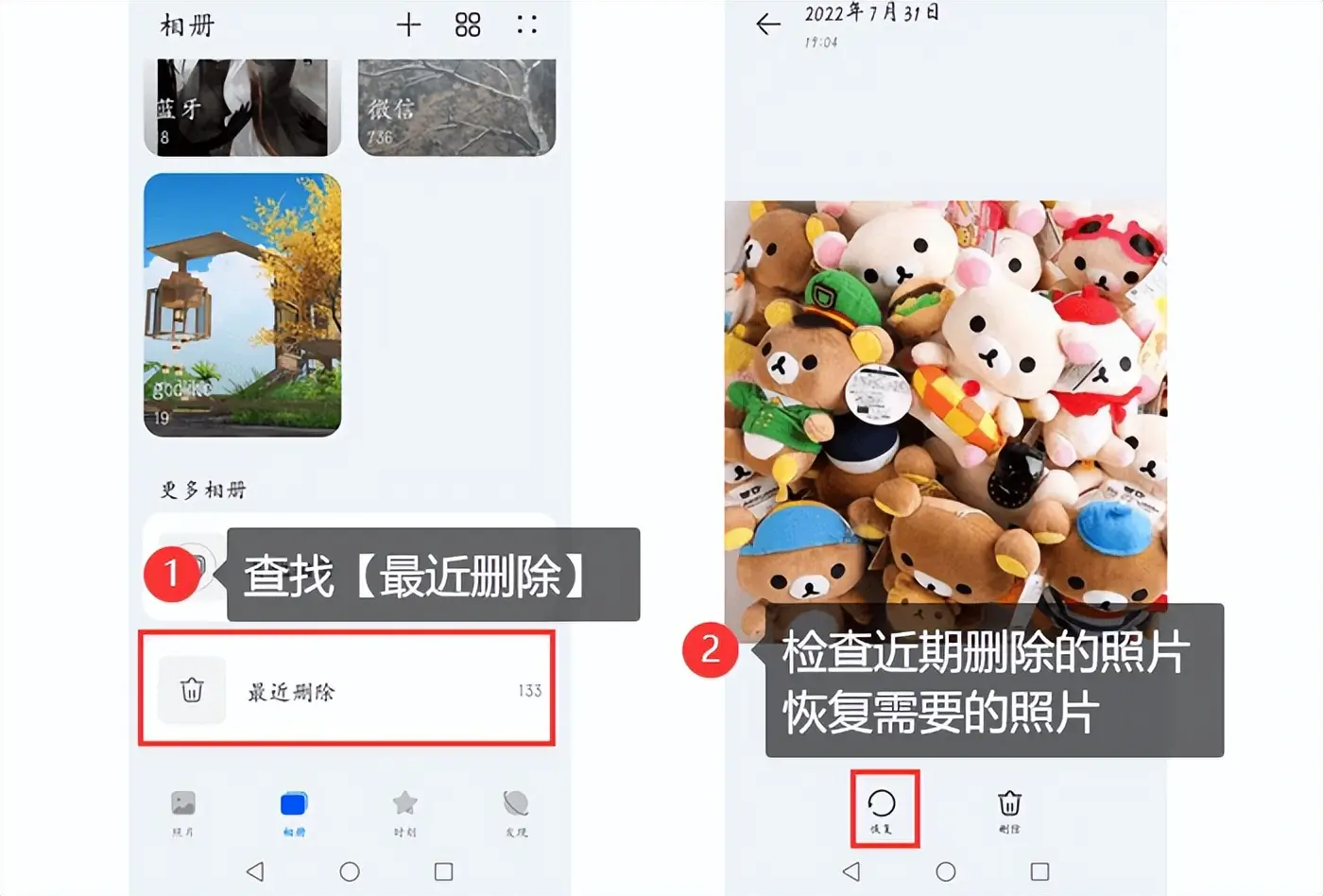
2、选择「回收站/最近删除」→ 恢复目标照片
提示:差异点:华为/小米等品牌保留周期30天,OPPO/VIVO默认保留30天但可手动修改时长
2. 深度恢复:专业工具
无需Root/越狱方案
使用「DiskDigger(安卓)」、「iMazing(iOS)」扫描设备存储:1、通过数据线连接电脑
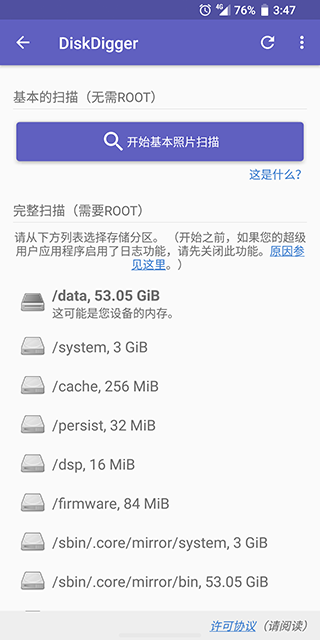
2、选择扫描模式(快速/深度)
3、预览并导出可恢复图片
成功率:删除7天内未覆盖数据可达70%
Root/越狱进阶方案
1、安装「PhotoRec」工具

2、获取存储权限 → 执行指令 photorec /dev/block/mmcblk0
二、电脑照片恢复(机械硬盘 vs SSD差异)
1. Windows系统
回收站检索
双击桌面回收站 → 按删除日期排序 → 右键照片选择「还原」专业软件扫描
推荐组合方案:① 初级扫描:使用「Recuva」快速查找近期删除文件
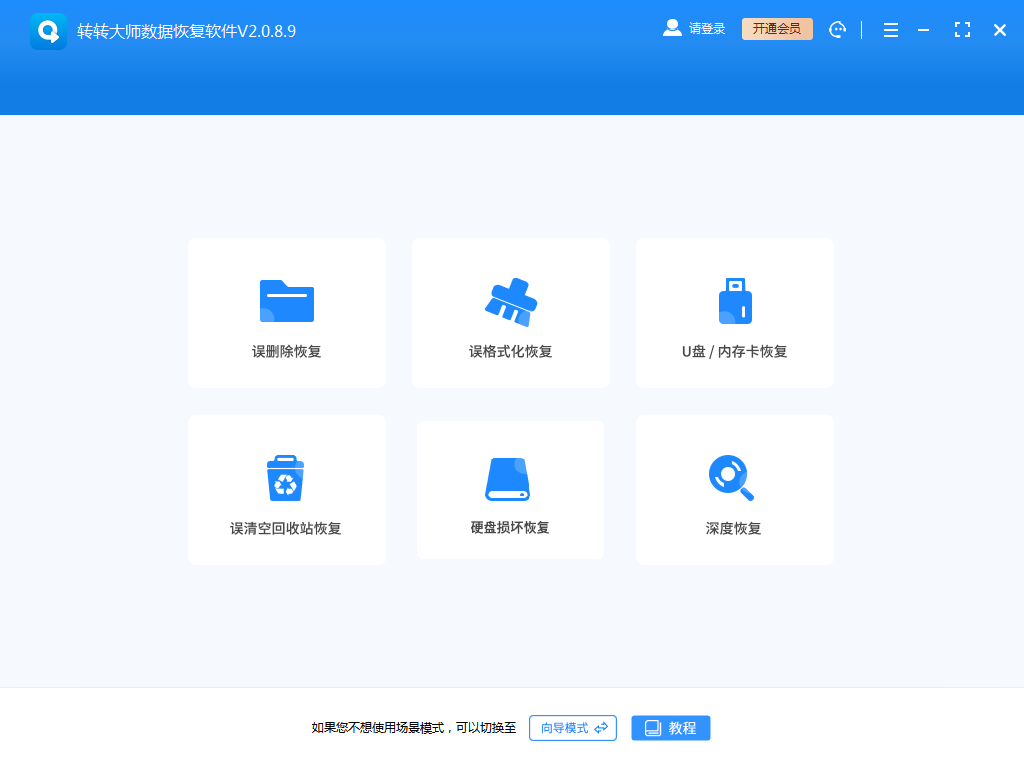
② 深度恢复:运行「转转大师数据恢复软件」进行簇扫描(耗时较长但可识别碎片文件)
注意:机械硬盘恢复黄金期:删除后未写入新数据的72小时内
2. Mac系统
Time Machine回溯
1、连接备份硬盘

2、点击菜单栏时间机器图标
3、进入时空隧道选择备份时间点
终端命令抢救
执行sudo rm -P 文件名 后误删:1、立即卸载磁盘
2、使用「Data Rescue 6」扫描原始磁盘镜像
三、云存储与社交平台
1. 微信/QQ聊天图片
手机端缓存提取
1、安卓路径:/Tencent/MicroMsg/WeiXin/
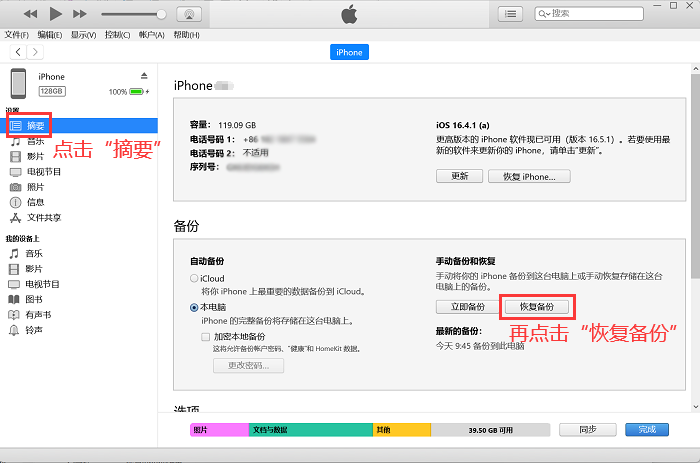
2、iOS路径:需通过「iTunes备份」→ 使用「iExplorer」解析备份文件
PC端自动下载
1、检查微信设置 → 文件管理
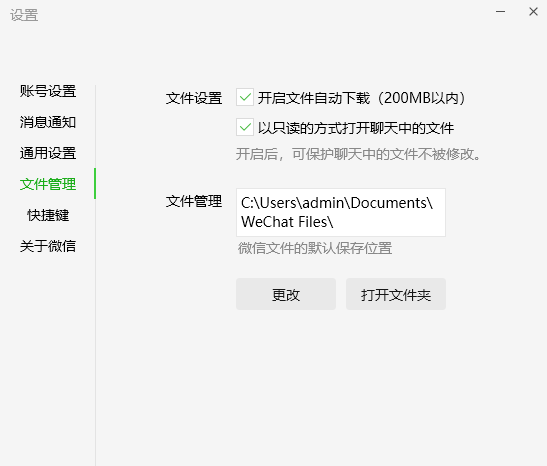
2、打开「自动下载」用户的默认存储路径
2. 云端相册恢复
百度网盘
1、打开百度网盘,登录你的账号。
2、在左侧菜单栏中找到并点击“回收站”。
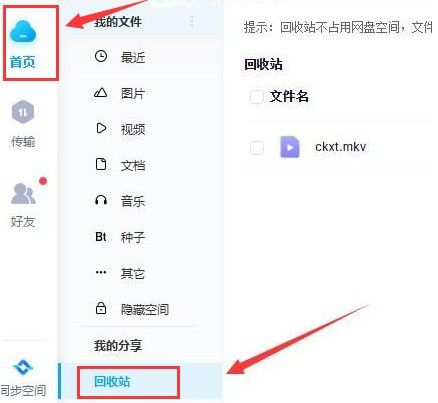
3、在回收站中找到你删除的照片,选中后点击“还原”按钮。
4、照片将会恢复到原来的位置。
注意:照片类文件保留10天(会员延长至30天)
Google相册
1、网页端
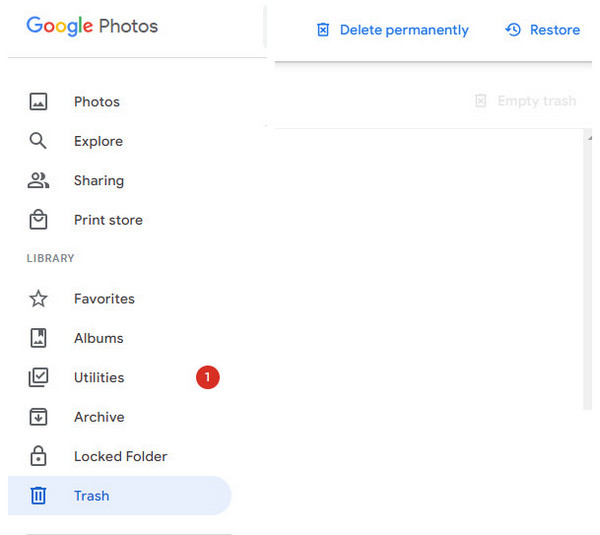
2、左侧菜单「垃圾桶」
注意:60天内可恢复(Pixel设备用户永久免费存储需注意)
四、高阶恢复技术原理
1. 存储介质底层逻辑
机械硬盘(HDD)
文件删除仅标记FAT表,实际数据保留至被覆盖,使用「磁头偏移技术」可读取残留信号固态硬盘(SSD)
TRIM指令会主动擦除数据块,删除后恢复窗口期通常只有2-4小时2. 手机存储特性
eMMC/UFS芯片
采用磨损均衡算法,误删照片可能分布在多个存储区块,需使用「芯片级提取设备」五、数据恢复防坑指南
1. 停止写入操作
手机误删后立即开启飞行模式
电脑硬盘拔除电源线而非软关机
2. 识别虚假软件
警惕「百分百恢复」宣传,正版软件特征:
① 提供免费扫描预览 ② 企业注册信息可查 ③ 不支持微信直接付款
3. 专业机构选择
开盘恢复报价参考:- 普通硬盘 800-2000元
- 手机芯片提取 1500-5000元
- 签订保密协议,要求先验货后付款
六、终极防御方案
1. 多重备份策略
实时同步:坚果云/Google相册自动上传
冷存储:每月将重要照片刻录至M-DISC千年光盘(如Verbatim品牌)
2. 元数据保护
使用「ExifTool」批量写入版权信息:
exiftool -Copyright="2024 YourName" /照片文件夹
3. 智能监控
部署「Synology NAS」的Snapshot Replication功能
设置微信机器人提醒:当检测到
rm -rf命令时发送警报


 技术电话:17306009113
技术电话:17306009113 工作时间:08:30-22:00
工作时间:08:30-22:00 常见问题>>
常见问题>> 转转大师数据恢复软件
转转大师数据恢复软件
 微软office中国区合作伙伴
微软office中国区合作伙伴
 微信
微信 微信
微信 QQ
QQ QQ
QQ QQ空间
QQ空间 QQ空间
QQ空间 微博
微博 微博
微博 照片删除了怎么恢复回来
照片删除了怎么恢复回来
 免费下载
免费下载

















